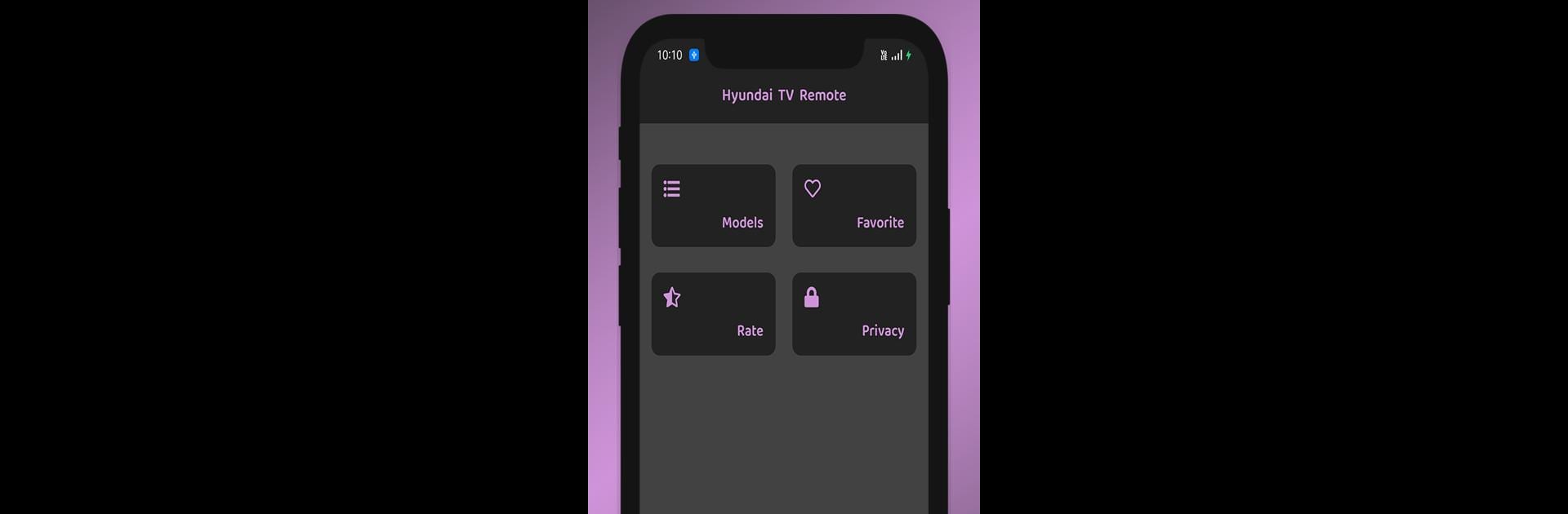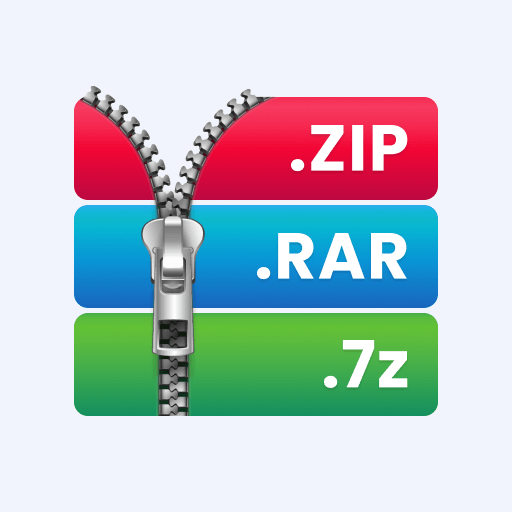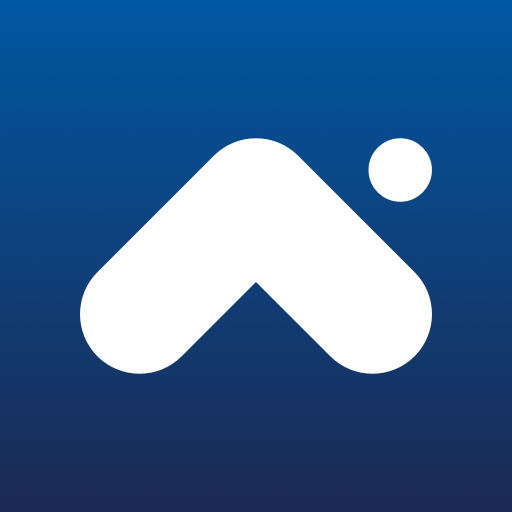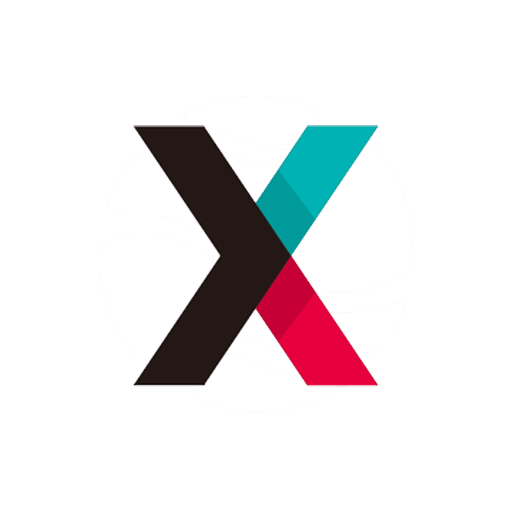¿Qué es mejor que usar Remote for Hyundai TV de Technoskip? Pruébala en una pantalla grande, en tu PC o Mac, con BlueStacks y nota la diferencia.
Sobre la App
La aplicación Remote for Hyundai TV, desarrollada por Technoskip, transforma tu teléfono en un control remoto virtual para tu televisor Hyundai. Con su diseño sencillo e interfaz intuitiva, controlar tu televisor nunca había sido tan fácil. ¿Te imaginas olvidarte de buscar el control remoto físico? ¡Ahora es posible!
Características de la App
-
Mando a distancia totalmente funcional: Disfruta de acceso completo a todas las funciones de tu televisor Hyundai directamente desde tu móvil.
-
Botones agrupados por función: Los botones de la aplicación están organizados para facilitar su uso, permitiéndote cambiar de canal o ajustar el volumen con total comodidad.
-
Vibración en el botón del control remoto: Cada toque se siente, ya que la vibración mejora la experiencia táctil.
Modelos compatibles
Remote for Hyundai TV es compatible con todos los modelos de televisores Hyundai. Ahora controlar tu tele está a la distancia de un toque.
Descargo de responsabilidad
“Remote for Hyundai TV” no es una aplicación oficial de Hyundai y no está afiliada de ninguna manera a Hyundai Corporation.
(Consejo: BlueStacks es una excelente forma de experimentar esta app en pantalla grande).
BlueStacks da vida a tus aplicaciones en una pantalla más grande, de forma fluida y sencilla.